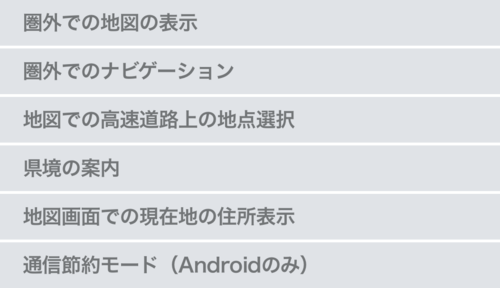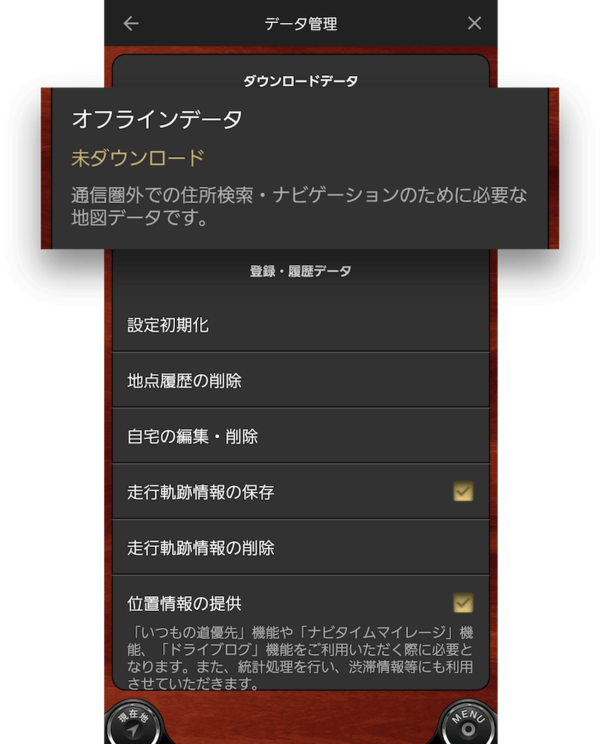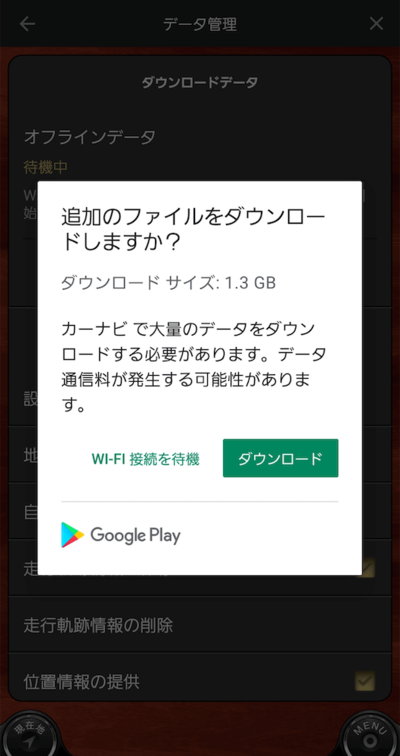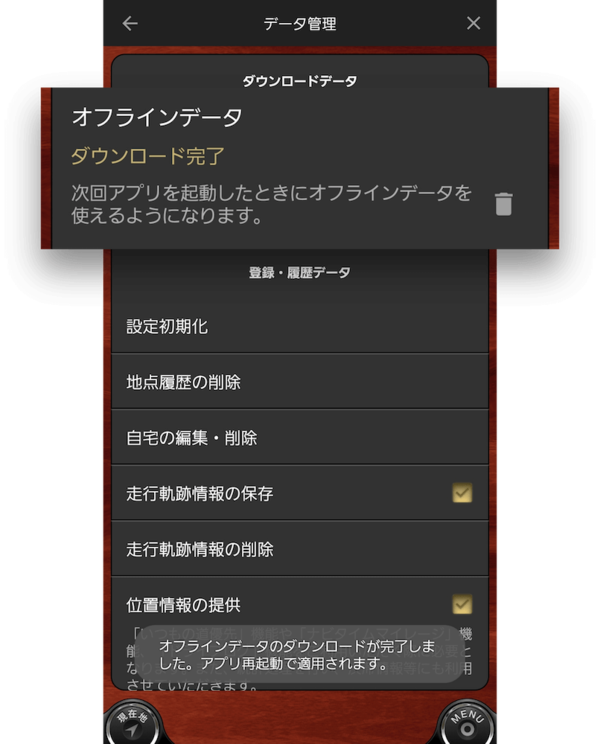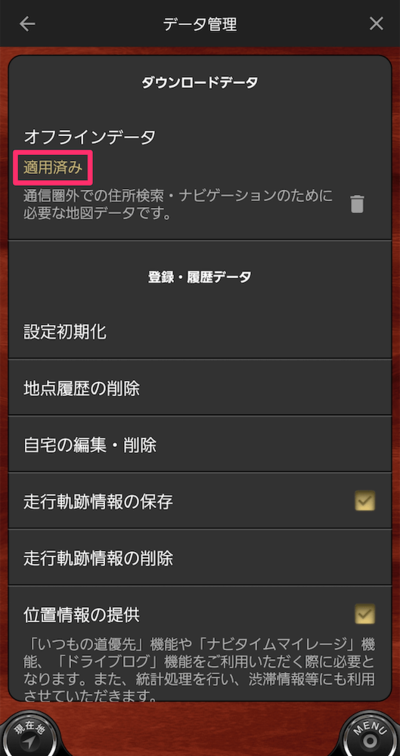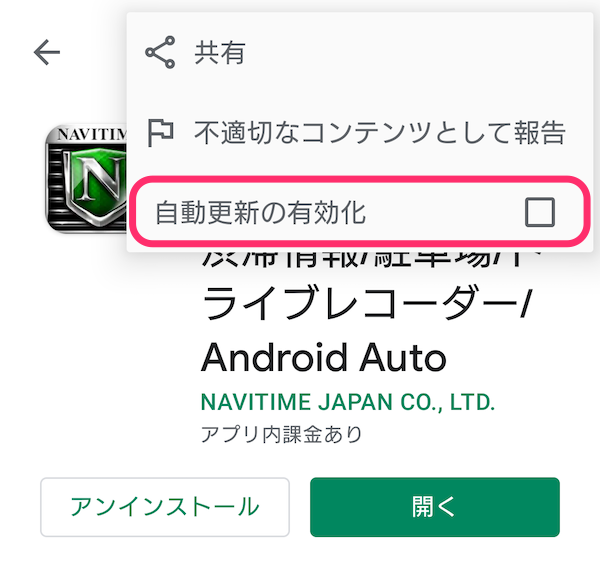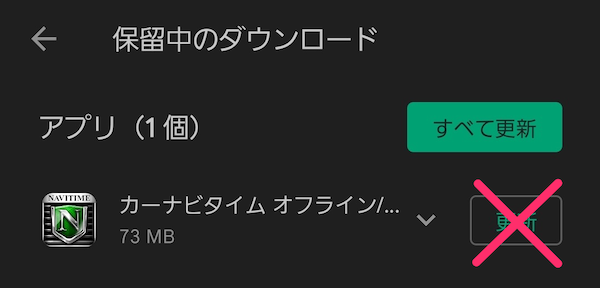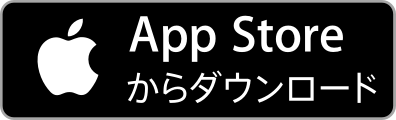2022/01/20 更新
【圏外でナビ】オフラインデータの利用方法
-
オフラインデータで利用可能となる機能カーナビタイムを圏外で利用する場合など、オフラインデータをダウンロードすることで以下の機能をお使いいただけます。オフラインデータのダウンロード方法オフラインデータのダウンロードや削除は「設定 > データ管理」の「オフラインデータ」から、いつでも行うことができます。また、最新データへの更新は定期的に自動で行います。1. 「設定 > データ管理」の「オフラインデータ」にある「未ダウンロード」をタップ2. Wifiに接続していない場合は、モバイルデータ通信でダウンロードするかWifi接続を待機するか選択します3. ダウンロード完了※データの削除は「ダウンロード完了」の下にある「ゴミ箱」アイコンをタップします。「ダウンロード完了」になりましたらアプリを再起動するとオフラインデータが適用されます。この場合オフラインデータは「適用済み」と表示されます。アプリ更新時のオフラインデータ適用アプリ更新後の最初の起動時に「オフラインデータの適用処理」が実行されます。処理実行中は以下の画面が表示されますので、完了まで約30秒~1分ほどお待ち下さい。※この処理に通信は発生しません
※この処理はアプリのアップデート後、最初の起動のみ実行されますなお、「スキップしてバックグラウンドで実行」をタップすると、適用処理がバックグラウンドで行われつつカーナビタイムが利用可能な状態になります。
この場合オフラインデータが利用できませんが、適用完了後にアプリを再起動すれば、オフラインデータが利用できる状態になります。アップデート後の最初の起動で待つ必要がある点について、Play Storeアプリの仕様上、致し方ない事をご理解いただけますと幸いです。アプリ更新時にオフラインデータが消えてしまう方へGoogle Play ストア アプリの「自動更新」と「アカウント画面からの更新」でアプリ更新をすると、オフラインデータが消えてしまうご報告を受けております。
自動更新をOFFにし、かつアカウント画面から更新は控えていただけますと幸いです。カーナビタイムアプリの自動更新OFF設定方法
1. Google Play ストア アプリを開く
2. 「カーナビタイム」と検索し、カーナビタイムアプリのストアページを開く
3. 右上のその他メニュー(3点マーク)をタップ
4. 「自動更新の有効化」のチェックを外すアカウント画面からの更新方法(非推奨)
1. Google Play ストア アプリを開く
2. 右上のアカウントアイコンをタップ
3. 「アプリとデバイスの管理」をタップ
4. 「利用可能なアップデートがあります」をタップ